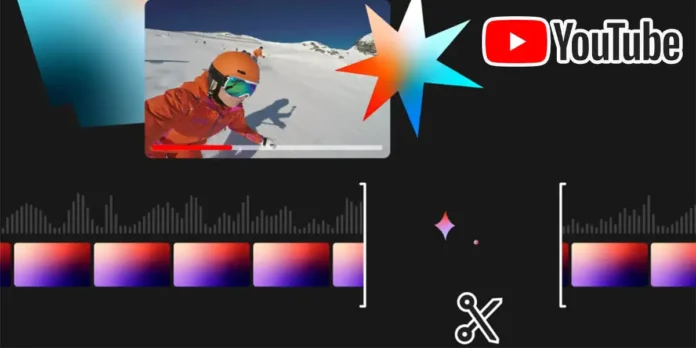
Si sueles subir vídeos a YouTube, deberías darle una oportunidad al editor integrado que posee la propia plataforma de vídeos, ¿cuál? Pues ni más ni menos que YouTube Studio. Además de ofrecer estadísticas extremadamente útiles sobre los canales que poseen los usuarios, este editor dispone de distintas herramientas que permiten editar los vídeos ya subidos a YouTube.
En esta oportunidad hablaremos específicamente sobre la herramienta de recorte, la cual permite recortar cualquier vídeo de YouTube de forma simple, rápida y gratuita. Si necesitas recortar un vídeo en concreto, lo único que deberás hacer es acceder a tu cuenta de YouTube a través de YouTube Studio, y seguir cada uno de los pasos que te mostraremos en este artículo.
Recortar un vídeo de YouTube es así de fácil

A pesar de que YouTube Studio está presente en dispositivos móviles Android e iOS, a través de su app oficial, no es posible recortar vídeos de YouTube desde la app oficial. En otras palabras, deberás hacer uso de un ordenador para poder recortar vídeos de YouTube con YouTube Studio.
Si tienes acceso a un PC, podrás recortar los vídeos que has subido a YouTube llevando a cabo el siguiente procedimiento:

- Primero tendrás que acceder YouTube Studio. Una vez dentro de dicho sitio web, deberás iniciar sesión con tu cuenta de YouTube (en donde está alojado el vídeo que quieres recortar).
- Luego, deberás clicar sobre la opción que dice “Contenido” (ubicada a la izquierda).
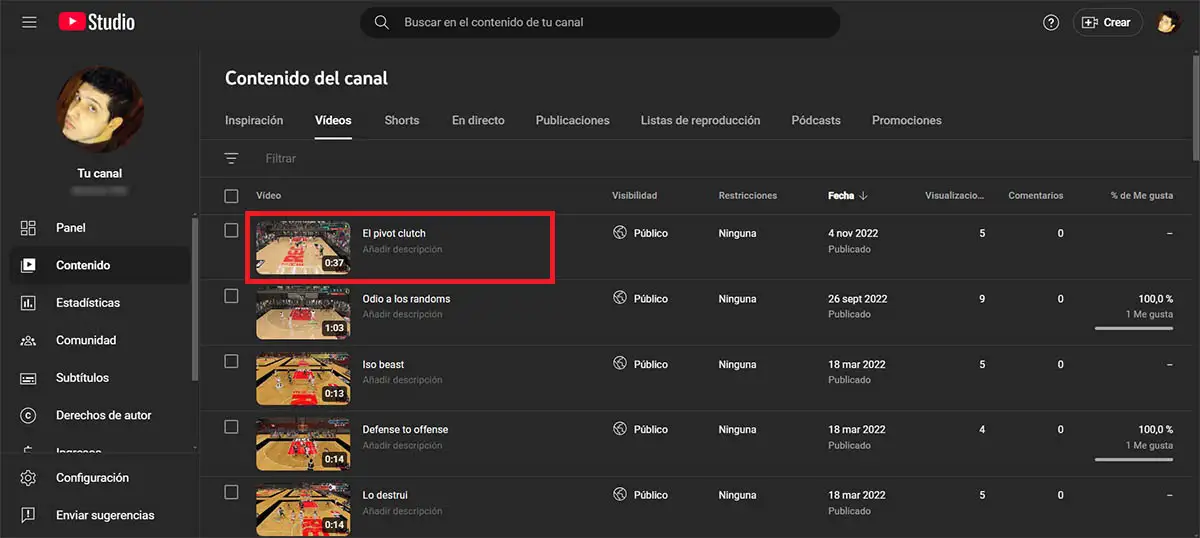
- Por consiguiente, tendrás que clicar sobre el vídeo que deseas recortar.
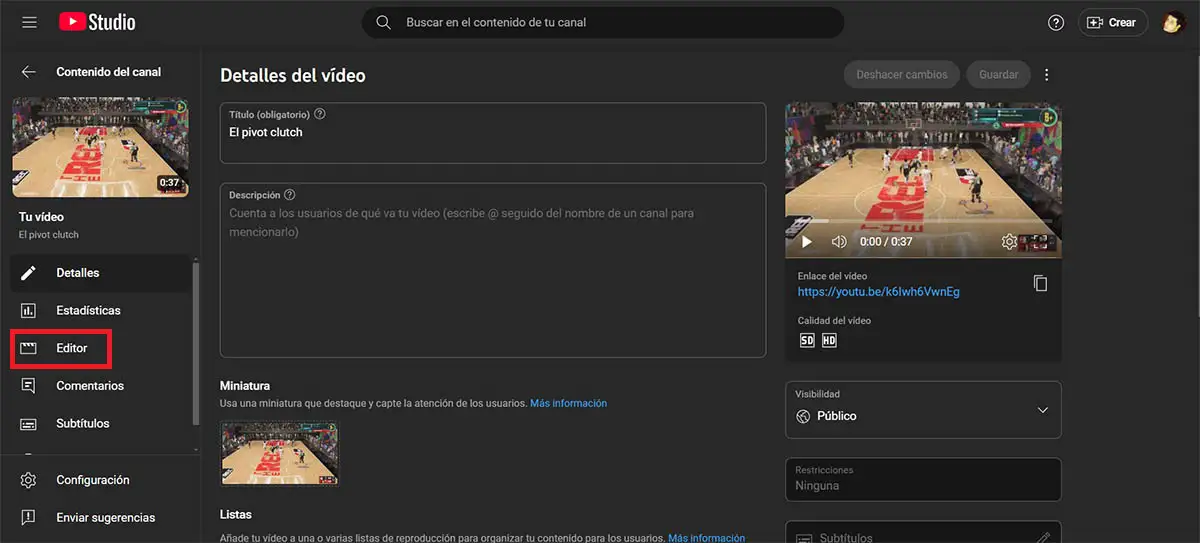
- Habiendo seleccionado el vídeo en cuestión, deberás hacer clic sobre la opción que dice “Editor”.
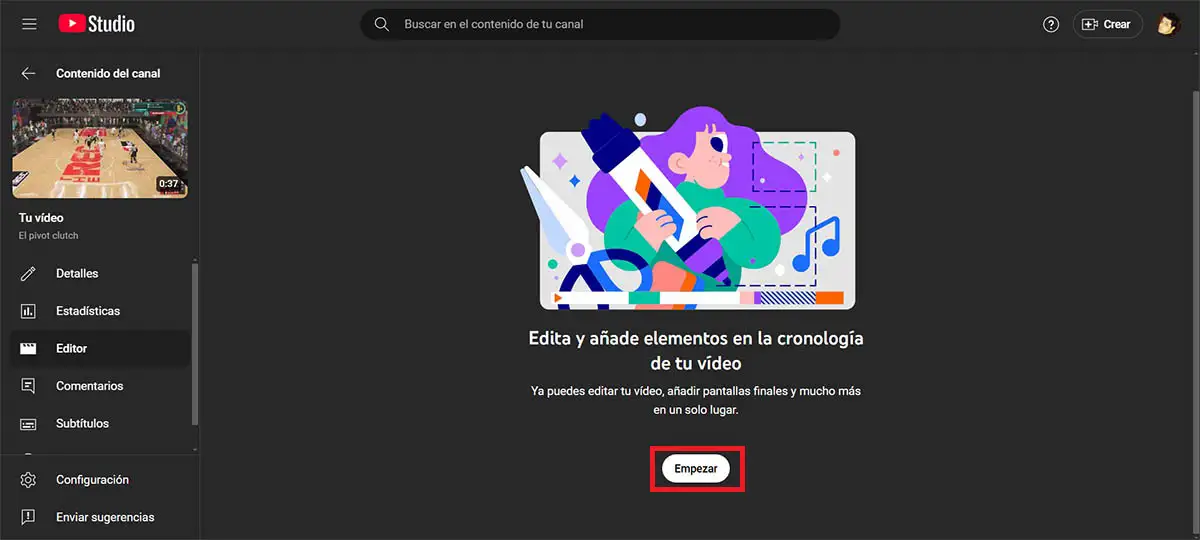
- Tendrás que clicar sobre “Empezar” para abrir el editor en cuestión.
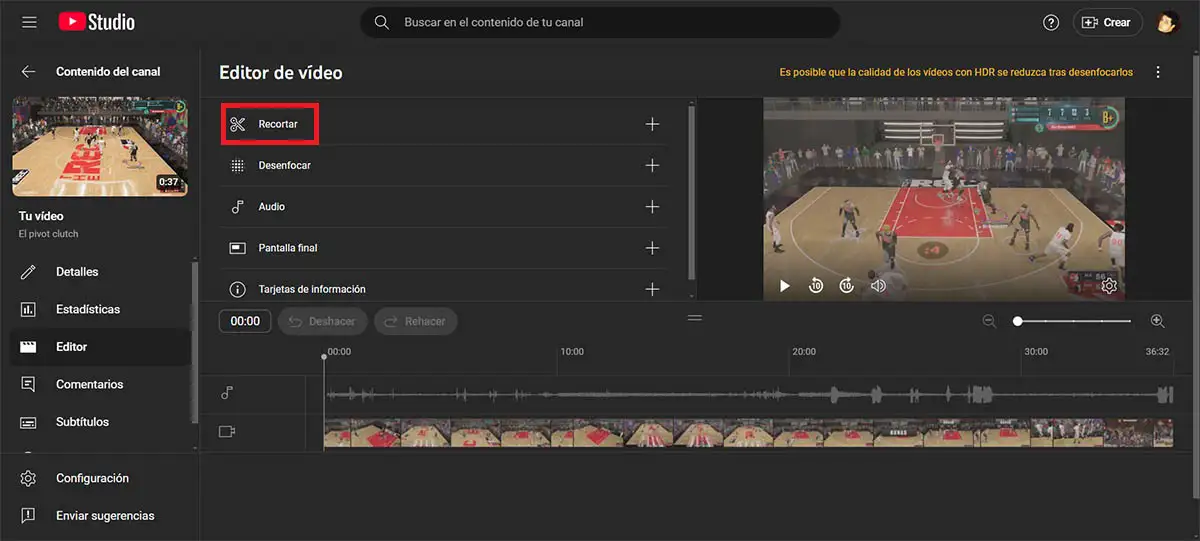
- Aparecerán varias opciones, deberás elegir la que dice “Recortar”.
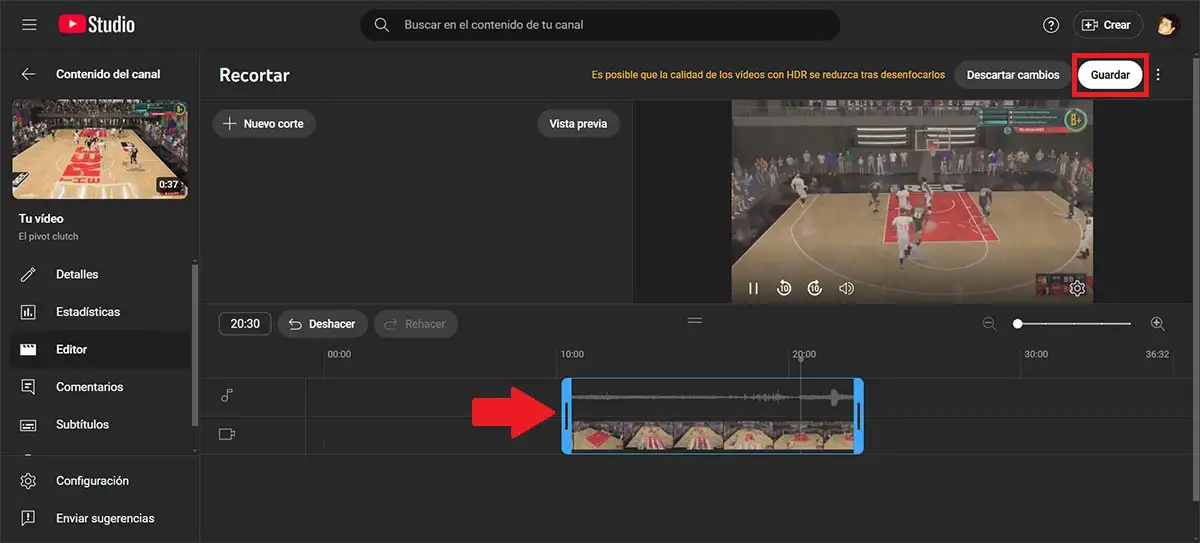
- Mueve las barras azules para recortar el vídeo. Una vez recortado, clica en “Guardar”.
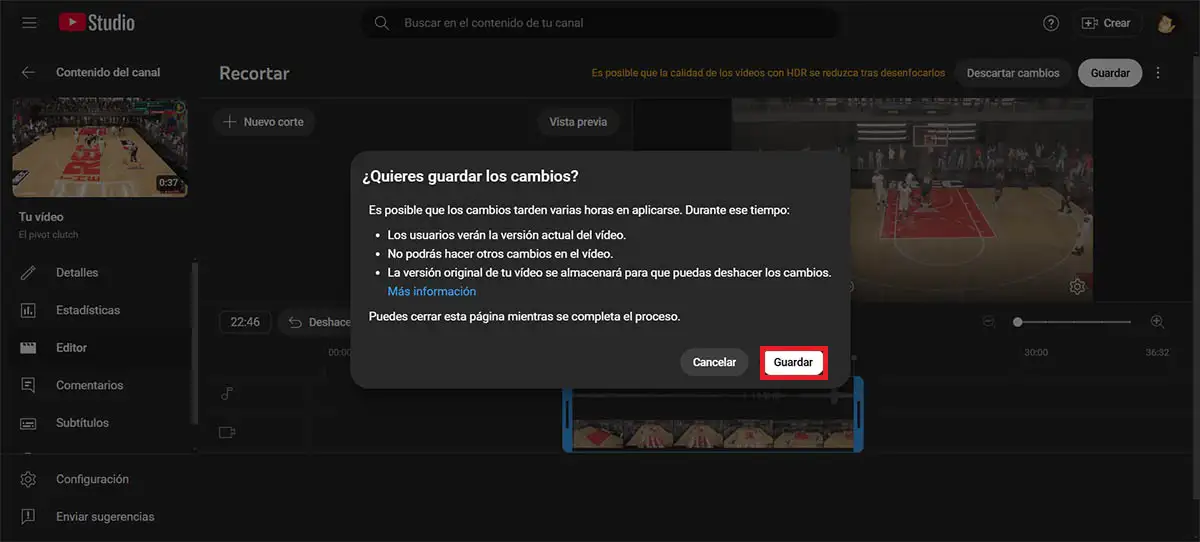
- Tendrás que volver a clicar en “Guardar” para confirmar los cambios.
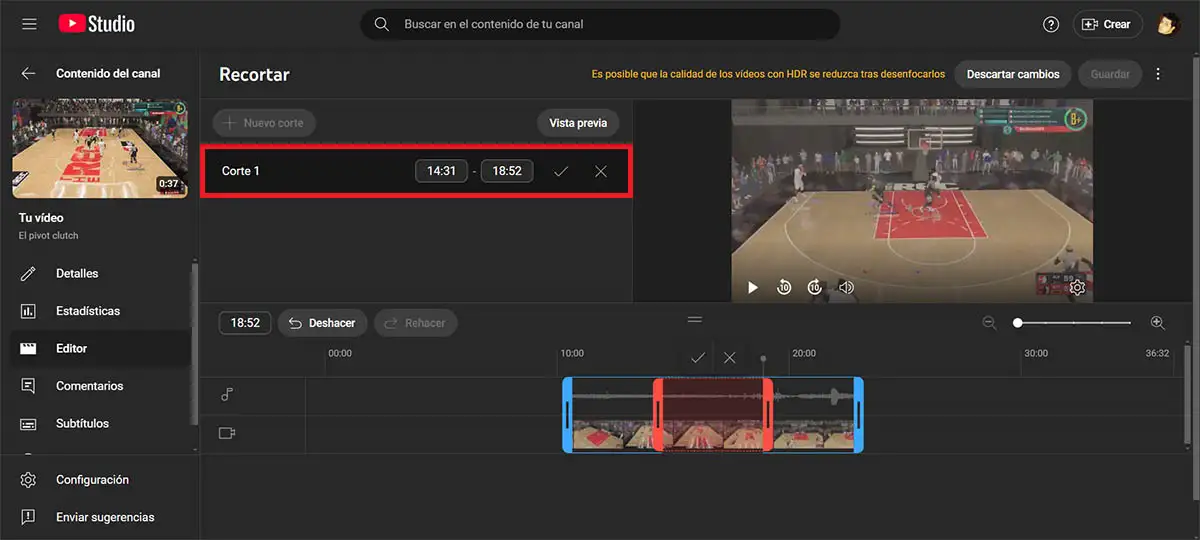
- Cabe mencionar que también puedes efectuar recortes sobre el recorte que has realizado. Incluso, podrás elegir la cantidad de segundos y/o minutos para que el recorte sea más preciso.
¿Cómo cortar un vídeo de YouTube que no es tuyo?
Por otro lado, si necesitas cortar un vídeo de YouTube que no te pertenece, o sea, que fue subido por otro usuario, puedes utilizar dos métodos. El primero de ellos consiste en emplear la función llamada “Recortar/Clip/Remix” que ofrece YouTube tanto en dispositivos móviles como en PC. Esta función es completamente gratuita y puedes usarla de la siguiente manera:
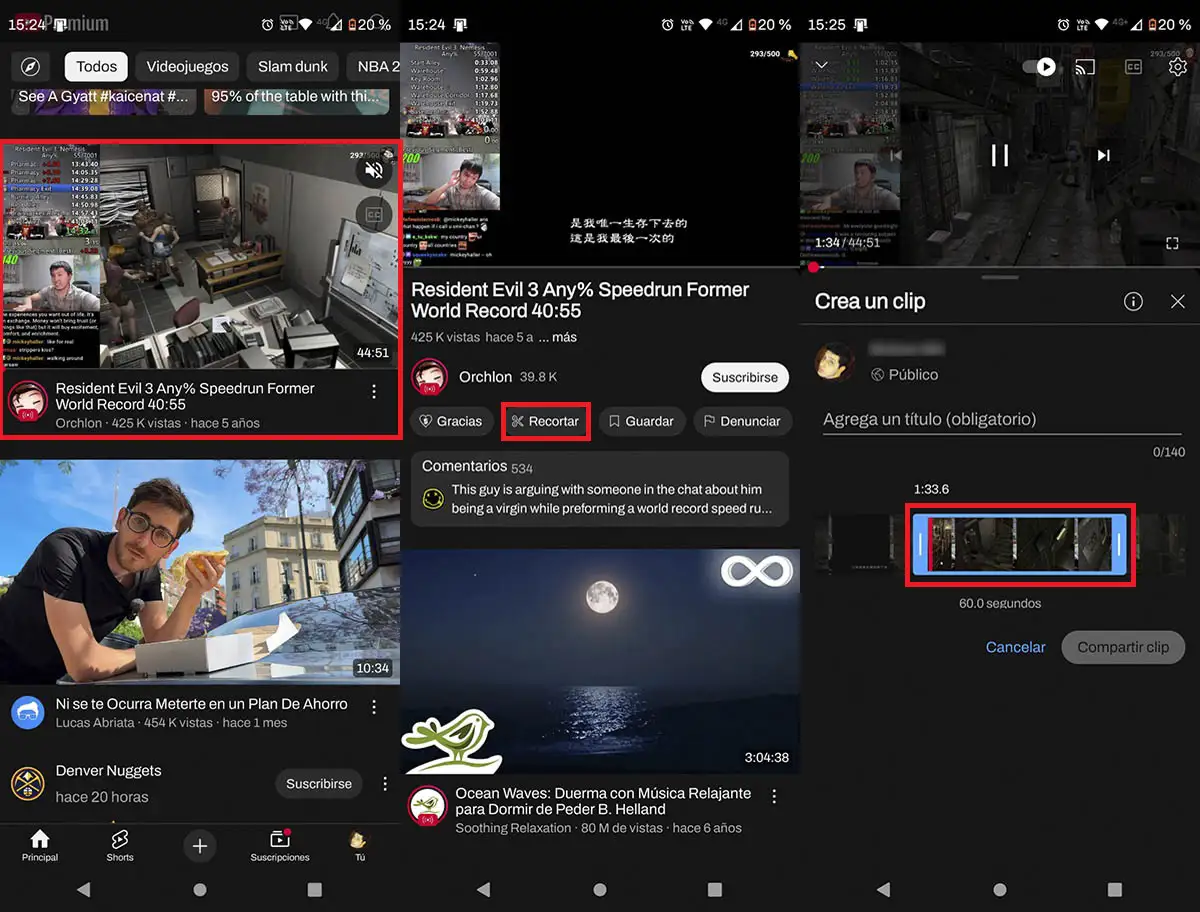
- Abre la app de YouTube desde tu móvil o entra en el sitio web de YouTube desde tu PC.
- Selecciona el vídeo de YouTube que quieres cortar.
- Pincha sobre el botón que dice “Recortar”.
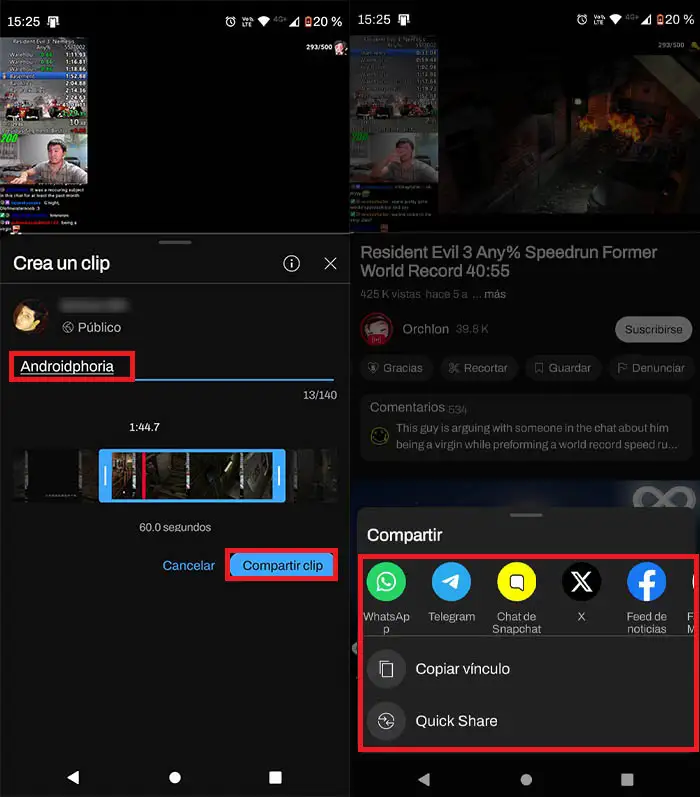
- Ajusta el recuadro de color celeste para elegir la parte del vídeo que deseas recortar.
- Añádele un título al recorte, y luego pincha en “Compartir clip”.
- Por último, selecciona alguna app de mensajería para compartir el clip que has recortado (puedes copiar el vínculo para descargar el recorte a través de algún sitio web de descargas de vídeo de YouTube).
Si este método no te resulta útil, no te quedará otra opción que descargar el vídeo de YouTube en tu móvil o PC, y posteriormente hacer uso de un editor de vídeos. En este caso, recomendamos utilizar CapCut, pues es un editor completamente gratuito que permite recortar vídeos fácilmente:
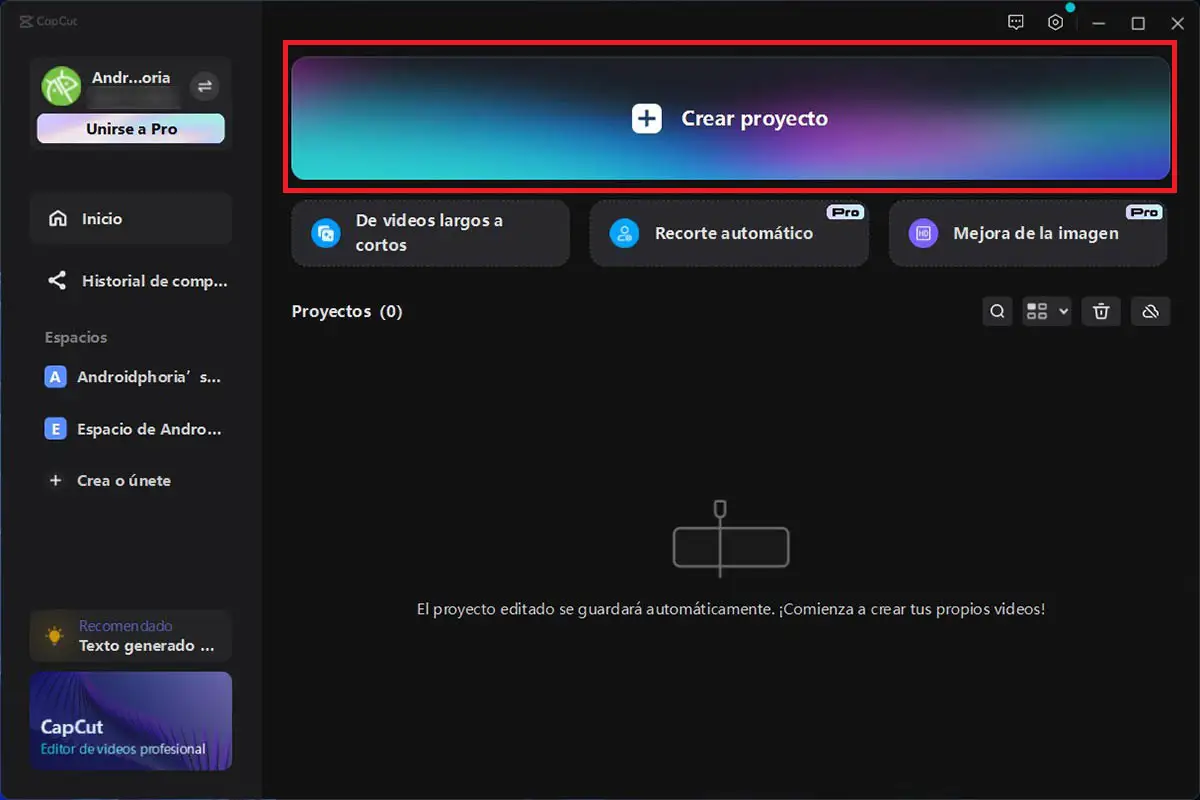
- Primero tienes que descargar el vídeo de YouTube en tu ordenador o móvil. Puedes utilizar alguno de los tantos sitios web que permiten descargar vídeos de YouTube, o bien hacer uso de la app Dentex.
- Con el vídeo ya descargado, deberás abrir CapCut y presionar en “Crear proyecto”.
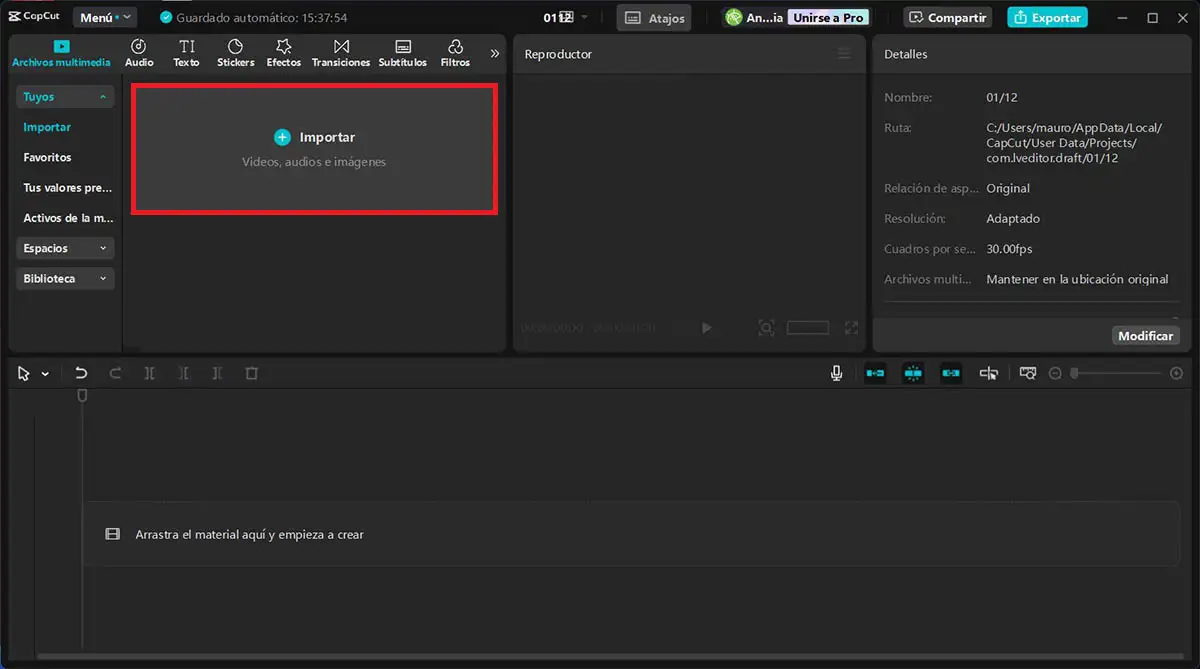
- Dale a la opción que dice “Importar” para seleccionar el vídeo de YouTube.
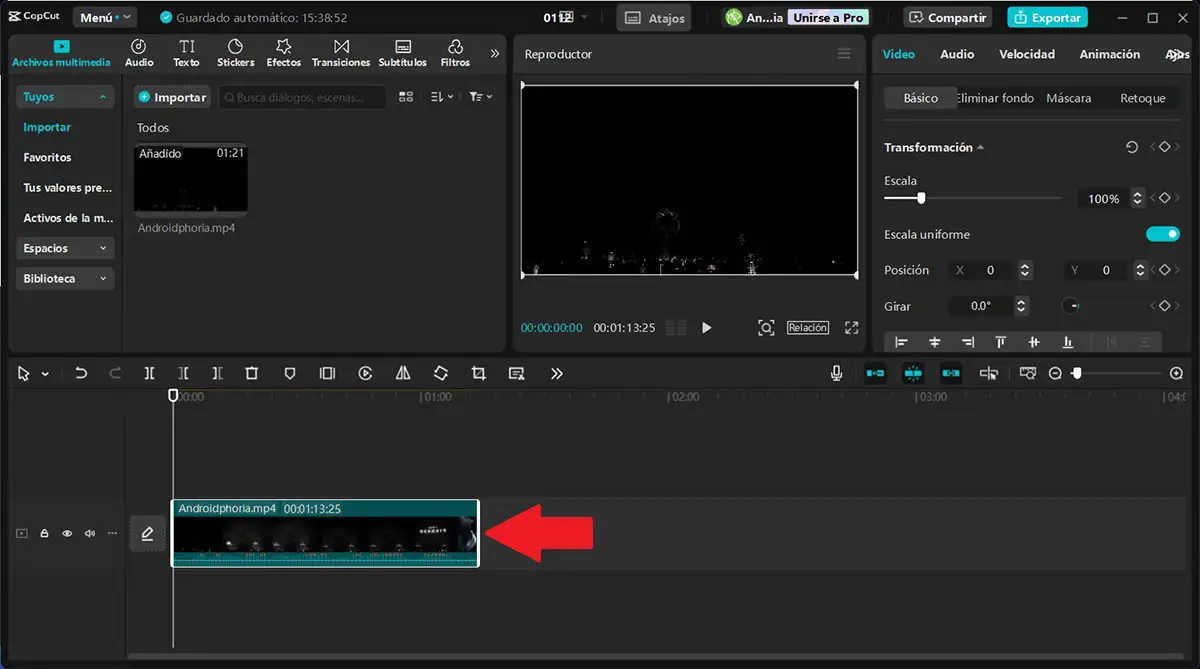
- Arrastra el vídeo hacia la parte de abajo para que puedas recortarlo.
- Para recortar el vídeo, deberás arrastrar el contenido de izquierda a derecha o de derecha a izquierda (justo en los bordes del vídeo).
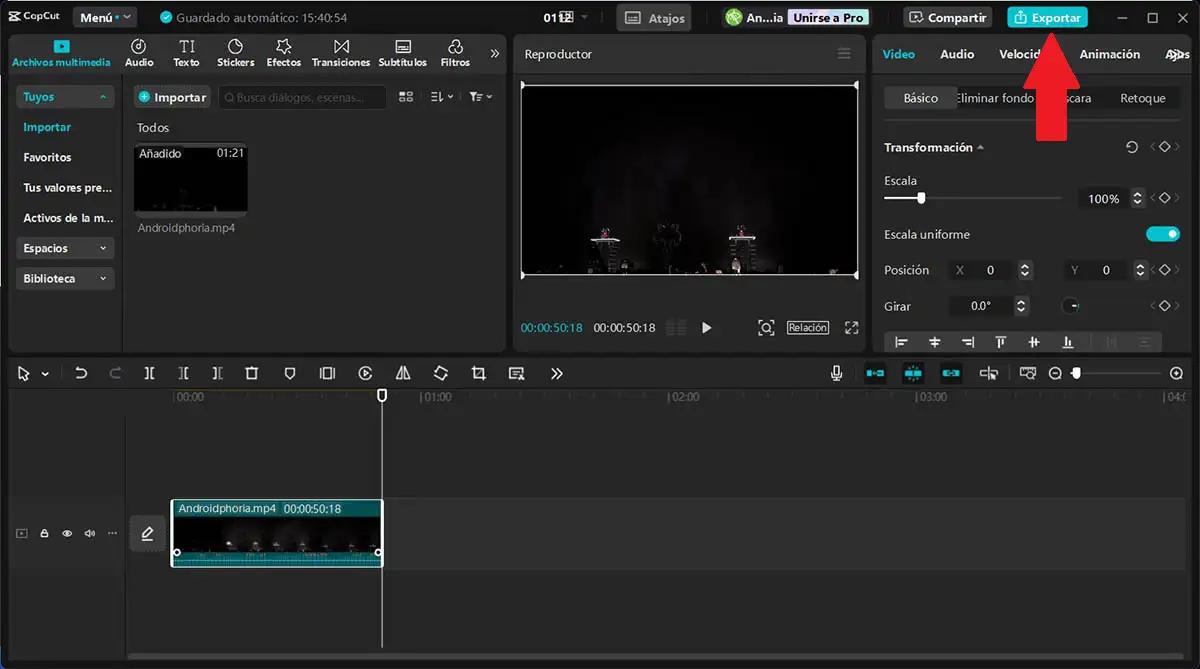
- Una vez recortado el vídeo, tendrás que pinchar en “Exportar” para guardar los cambios.
Cabe mencionar que puedes utilizar cualquier editor de vídeo para recortar aquellos vídeos de YouTube que no sean tuyos. Esto funcionará a la perfección siempre y cuando descargues los vídeos en tu móvil u ordenador.
















